 最新平面设计典型安全八PPT课件
最新平面设计典型安全八PPT课件
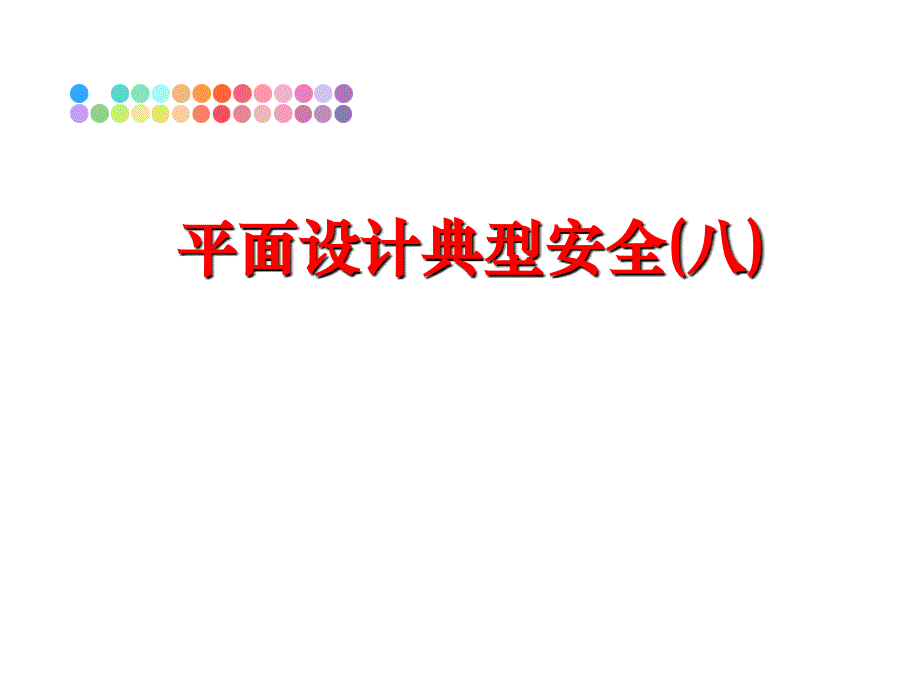


《最新平面设计典型安全八PPT课件》由会员分享,可在线阅读,更多相关《最新平面设计典型安全八PPT课件(28页珍藏版)》请在装配图网上搜索。
1、平面设计典型安全平面设计典型安全(八八)平面设计典型实例平面设计典型实例图7-7 最终效果图平面设计典型实例平面设计典型实例(5)新新建建“图图层层1”,设设置置前前景景色色为为白白色色,单单击击工工具具箱箱中中【画笔】工具,打开【画笔】面板,参数设置如图画笔】工具,打开【画笔】面板,参数设置如图8-5所示。所示。图8-5【画笔】面板平面设计典型实例平面设计典型实例(6)切切换换到到【路路径径】面面板板,选选中中“路路径径1”,单单击击【路路径径】面板底部面板底部“用画笔描边路径用画笔描边路径”按钮,如图按钮,如图8-6所示。所示。图8-6 描边的路径平面设计典型实例平面设计典型实例(7)参参
2、照照5、6步步骤骤的的操操作作,设设置置画画笔笔的的直直径径为为25像像素素,单单击击【路路径径】面面板板底底部部“用用画画笔笔描描边边路路径径”按按钮钮,然然后后在灰色区域单击隐藏在灰色区域单击隐藏“路径路径1”,如图,如图8-7所示。所示。图8-7 描边的路径平面设计典型实例平面设计典型实例(8)在在【图图层层】面面板板单单击击“锁锁定定透透明明像像素素”按按钮钮,如如图图8-8所示。所示。图8-8【图层】面板设置平面设计典型实例平面设计典型实例(9)单单击击工工具具箱箱中中【渐渐变变】工工具具,并并打打开开【渐渐变变编编辑辑器器】对话框,参数设置如图】对话框,参数设置如图8-9所示。所示
3、。图8-9 【渐变】对话框设置平面设计典型实例平面设计典型实例(10)按按住住【Shift】键键,在在编编辑辑窗窗口口从从上上向向下下拖拖拉拉【线线性性】渐变,效果如图】渐变,效果如图8-10所示。所示。图8-10 渐变效果平面设计典型实例平面设计典型实例(11)选选择择工工具具箱箱中中【钢钢笔笔】工工具具在在窗窗口口中中绘绘制制一一条条曲曲线线,如图如图8-11所示。所示。图8-11 绘制路径平面设计典型实例平面设计典型实例(12)选选择择工工具具箱箱中中的的【路路径径选选择择】工工具具,按按【Shift+Alt】键键将将鼠鼠标标置置于于绘绘制制的的路路径径上上,出出现现【+】的的时时候候拖
4、拖动动,并将其依次复制并将其依次复制5条路径。条路径。(13)新新建建图图层层2,打打开开【画画笔笔】面面板板,参参数数设设置置如如图图8-12所示。所示。(14)单单击击【路路径径】面面板板右右边边小小三三角角按按钮钮在在菜菜单单命命令令中中选选择择“存储路径存储路径”命令,将工作路径存储。命令,将工作路径存储。平面设计典型实例平面设计典型实例图8-12【画笔】对话框平面设计典型实例平面设计典型实例(15)单单击击【路路径径】面面板板底底部部“用用画画笔笔描描边边路路径径”按按钮钮,效效果如图果如图8-13所示。所示。图8-13 描边的曲线平面设计典型实例平面设计典型实例(16)在在【图图层
5、层】面面板板单单击击“锁锁定定透透明明像像素素”按按钮钮,如如图图8-14所示。所示。图8-14 【图层】面板平面设计典型实例平面设计典型实例(17)单单击击工工具具箱箱中中【矩矩形形选选框框】工工具具,在在绘绘图图窗窗口口顶顶部部绘制一个矩形选区,如图绘制一个矩形选区,如图8-15所示。所示。图8-15 矩形选框平面设计典型实例平面设计典型实例(18)单单击击工工具具箱箱中中【渐渐变变】工工具具,打打开开【渐渐变变编编辑辑器器】对话框,参数设置如图对话框,参数设置如图8-16所示。所示。图8-16 【渐变】对话框平面设计典型实例平面设计典型实例(19)按【)按【Shift】键,从左向右拉一条
6、【线性】渐变。】键,从左向右拉一条【线性】渐变。(20)重重复复第第17、19步步骤骤,将将“矩矩形形选选区区”拖拖到到底底部部,拉拉一一条从右向左的【线性】渐变,如图条从右向左的【线性】渐变,如图8-17所示。所示。图8-17 【渐变】效果平面设计典型实例平面设计典型实例(21)选选择择工工具具箱箱中中【橡橡皮皮擦擦】工工具具,并并对对“图图层层1”多多余余的的部部分分擦擦除除,设设置置“图图层层1”透透明明度度为为“50%”,如如图图8-18所所示。示。图8-18 擦除后的效果平面设计典型实例平面设计典型实例(22)在在工工具具中中设设置置前前景景色色为为白白色色,新新建建“图图层层3”,
7、选选取取画画笔笔工工具具,在在属属性性栏栏中中设设置置主主直直径径为为“10个个像像素素”,硬硬度度为为“0”,选选择择“路路径径2”单单击击【路路径径】面面板板底底部部的的“用用画画笔笔描边路径描边路径”按钮,效果如图按钮,效果如图8-19所示。所示。(23)选选择择工工具具箱箱中中【自自定定义义形形状状】工工具具,绘绘制制两两个个“黑黑桃桃”路径。路径。平面设计典型实例平面设计典型实例(24)新新建建“图图层层4”,设设置置前前景景色色为为紫紫色色,单单击击工工具具箱箱中中【画画笔笔】工工具具主主直直径径为为“30%”、硬硬度度为为“0”,然然后后单单击击“用画笔描边路径用画笔描边路径”按钮,效果如图按钮,效果如图8-20所示。所示。图8-20 描紫色边的路径平面设计典型实例平面设计典型实例(25)新新建建“图图层层5”,在在工工具具箱箱中中前前景景色色为为“白白色色”,选选择择【画画笔笔】工工具具,单单击击“用用画画笔笔描描边边路路径径”按按钮钮,如如图图8-21所示。所示。图8-21 描边的路径平面设计典型实例平面设计典型实例(26)在在【图图层层】面面板板中中选选择择“图图层层5”,添添加加【外外发发光光】样式,参数设置如图样式,参数设置如图8-22所示。所示。图8-22 【外发光】对话框
- 温馨提示:
1: 本站所有资源如无特殊说明,都需要本地电脑安装OFFICE2007和PDF阅读器。图纸软件为CAD,CAXA,PROE,UG,SolidWorks等.压缩文件请下载最新的WinRAR软件解压。
2: 本站的文档不包含任何第三方提供的附件图纸等,如果需要附件,请联系上传者。文件的所有权益归上传用户所有。
3.本站RAR压缩包中若带图纸,网页内容里面会有图纸预览,若没有图纸预览就没有图纸。
4. 未经权益所有人同意不得将文件中的内容挪作商业或盈利用途。
5. 装配图网仅提供信息存储空间,仅对用户上传内容的表现方式做保护处理,对用户上传分享的文档内容本身不做任何修改或编辑,并不能对任何下载内容负责。
6. 下载文件中如有侵权或不适当内容,请与我们联系,我们立即纠正。
7. 本站不保证下载资源的准确性、安全性和完整性, 同时也不承担用户因使用这些下载资源对自己和他人造成任何形式的伤害或损失。
